अपनी एप्पल म्यूजिक लाइब्रेरी में सभी गाने कैसे डाउनलोड करें
सेब Apple संगीत नायक / / June 25, 2023

प्रकाशित
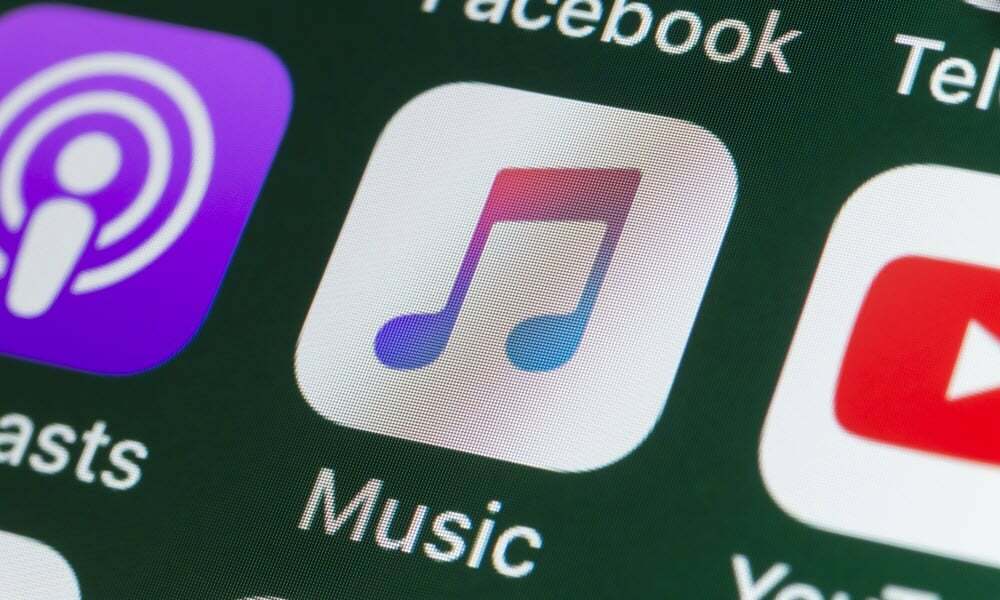
क्या आप अपनी सभी Apple Music सामग्री ऑफ़लाइन सुनना चाहते हैं? इस गाइड का उपयोग करके जानें कि अपनी Apple Music लाइब्रेरी में सभी गाने कैसे डाउनलोड करें।
यह कहना उचित है कि पहले आईपॉड के लॉन्च ने हमारे संगीत सुनने के तरीके को बदल दिया। अन्य एमपी3 प्लेयर इससे पहले भी मौजूद थे, लेकिन उत्पाद की भारी लोकप्रियता ने इसे चलते-फिरते संगीत सुनने का प्रमुख तरीका बना दिया।
समय आगे बढ़ गया है, और संगीत स्ट्रीमिंग अब राजा है. Apple Music और Spotify जैसी सेवाएँ आपको अपने डिवाइस पर डाउनलोड किए बिना तुरंत लाखों गाने स्ट्रीम करने देती हैं।
हालाँकि, कभी-कभी, आपको पुराने स्कूल में जाकर डाउनलोड किए गए संगीत को ऑफ़लाइन सुनने की आवश्यकता हो सकती है। आप यह भी निर्णय ले सकते हैं कि आप अपनी संपूर्ण Apple Music लाइब्रेरी को अपने फ़ोन या कंप्यूटर में जोड़ना चाहते हैं। प्रत्येक गीत, एल्बम या प्लेलिस्ट को एक-एक करके जोड़ने में काफी समय लग सकता है, लेकिन एक बेहतर तरीका है। नीचे अपनी Apple Music लाइब्रेरी में सभी गाने डाउनलोड करने का तरीका जानें।
आपको Apple Music में सामग्री क्यों डाउनलोड करनी चाहिए?
Apple Music मूलतः एक संगीत स्ट्रीमिंग सेवा है। इसका मतलब है कि यदि आप हैं एप्पल म्यूजिक की सदस्यता लीजब तक आप इंटरनेट से जुड़े रहेंगे, आप 100 मिलियन से अधिक गानों में से कोई भी सुन सकते हैं।
हालाँकि, कभी-कभी आप ऐसा चाह सकते हैं Apple Music ऑफ़लाइन सुनें. इस मामले में, आपको पहले इसे अपने डिवाइस पर डाउनलोड करना होगा। अलग-अलग गाने, एल्बम और प्लेलिस्ट डाउनलोड करना त्वरित और आसान है, लेकिन आपकी ऐप्पल म्यूज़िक लाइब्रेरी में सब कुछ एक साथ डाउनलोड करने का कोई मूल तरीका नहीं है।
शुक्र है, ऐसे कुछ उपाय हैं जो आपको ऐसा करने देंगे। ध्यान रखें कि यदि आपके पास बहुत बड़ी लाइब्रेरी है, तो संगीत डाउनलोड करने से महत्वपूर्ण संग्रहण स्थान का उपयोग होगा।
डेस्कटॉप पर Apple Music के सभी गाने कैसे डाउनलोड करें
आपके सभी Apple म्यूजिक लाइब्रेरी को एक साथ डाउनलोड करने के दोनों तरीकों में एक प्लेलिस्ट बनाना शामिल है जिसमें आपकी लाइब्रेरी का हर गाना शामिल है। आप एक स्मार्ट प्लेलिस्ट बनाकर और कुछ सेटिंग्स में बदलाव करके इसे डेस्कटॉप ऐप में जल्दी और आसानी से कर सकते हैं।
स्मार्ट प्लेलिस्ट आपके iPhone पर उपलब्ध नहीं हैं, इसलिए आपको इस विधि के लिए डेस्कटॉप ऐप का उपयोग करना होगा।
स्मार्ट प्लेलिस्ट का उपयोग करके अपनी Apple संपूर्ण लाइब्रेरी डाउनलोड करने के लिए:
- खोलें संगीत डेस्कटॉप पर ऐप.
- क्लिक करें फ़ाइल मेनू बार में मेनू.
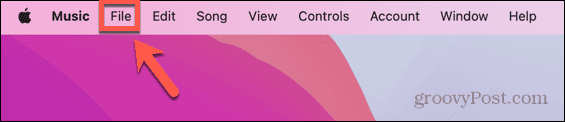
- चुनना नया.
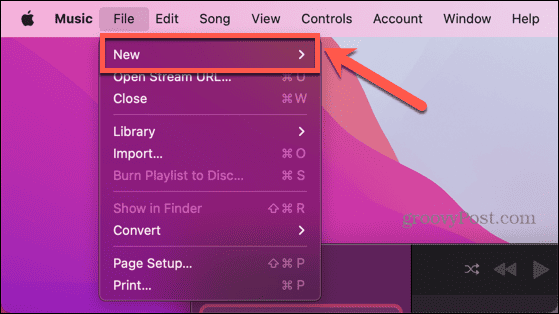
- क्लिक स्मार्ट प्लेलिस्ट.
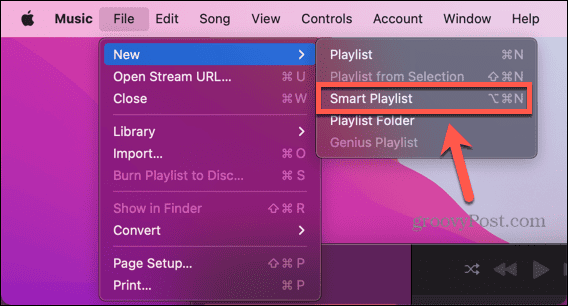
- वैकल्पिक रूप से, आप कीबोर्ड शॉर्टकट से एक नई स्मार्ट प्लेलिस्ट बना सकते हैं Alt+Cmd+N.
- पहले ड्रॉप-डाउन पर क्लिक करें.
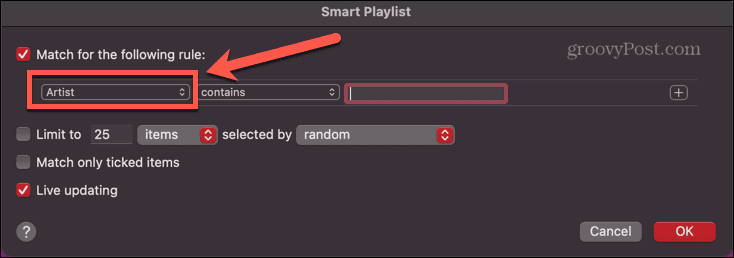
- चुनना समय.
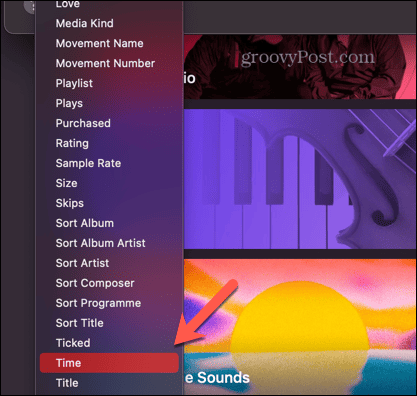
- दूसरा ड्रॉप-डाउन चुनें और क्लिक करें से बड़ा है विकल्प।
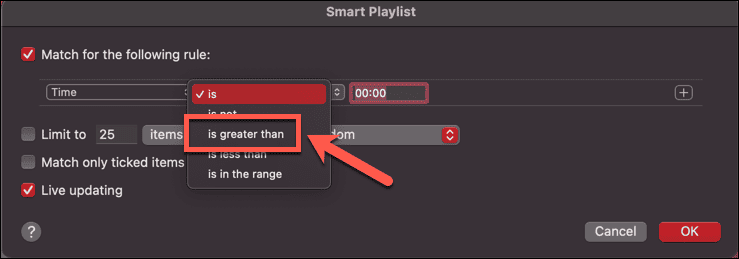
- सुनिश्चित करें कि समय निर्धारित है 00:00. इससे यह सुनिश्चित हो जाएगा कि स्मार्ट प्लेलिस्ट में शून्य सेकंड से अधिक लंबा हर गाना शामिल है, जो कि आपका पूरा संगीत होना चाहिए।
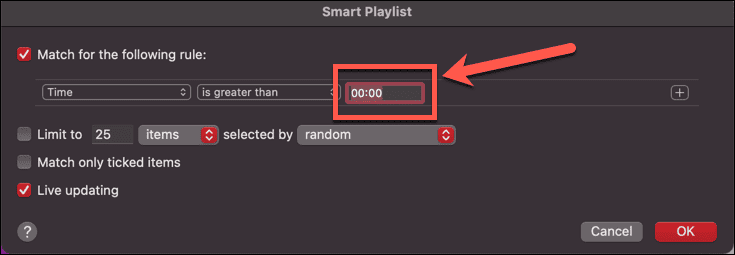
- सुनिश्चित करें एक्स आइटम तक सीमित करें जाँच नहीं की जाती.
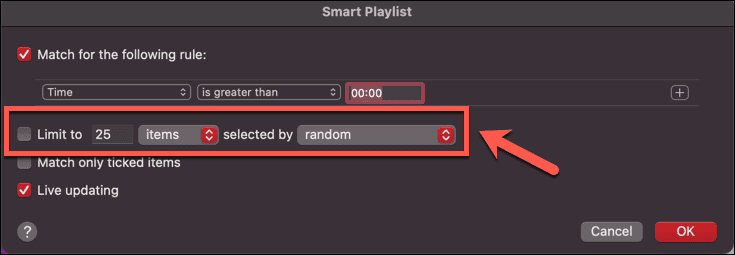
- क्लिक ठीक और आपकी प्लेलिस्ट बन जाएगी.
- आसानी से पहचाने जाने योग्य किसी चीज़ का नाम बदलने के लिए प्लेलिस्ट के नाम पर क्लिक करें।
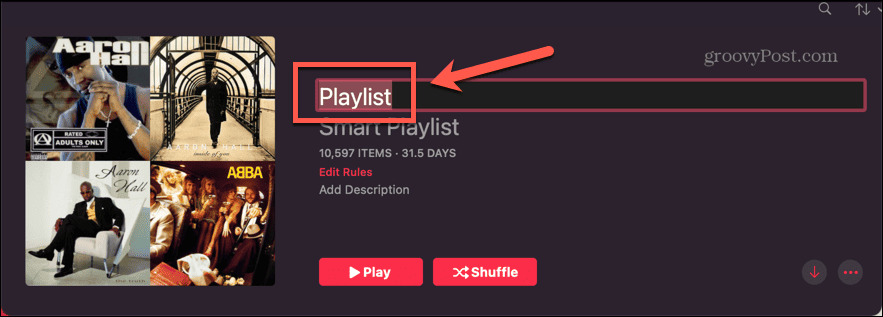
- प्लेलिस्ट (और इसलिए आपकी पूरी लाइब्रेरी) को अपने कंप्यूटर पर डाउनलोड करने के लिए, लाल टैप करें तीर. आपकी लाइब्रेरी के आकार के आधार पर, इसमें कुछ समय लग सकता है।
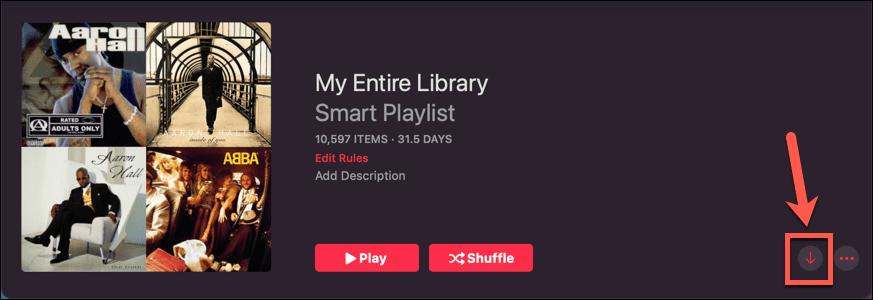
- अपनी संपूर्ण लाइब्रेरी को अपने iPhone पर डाउनलोड करने के लिए, खोलें एप्पल संगीत आपके iPhone पर ऐप.
- थपथपाएं पुस्तकालय टैब.
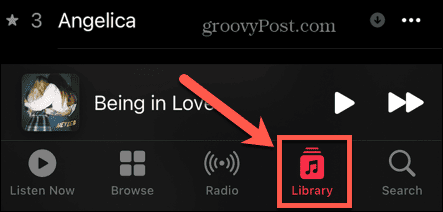
- अंतर्गत हाल ही में जोड़ा, आपको अपनी नव निर्मित प्लेलिस्ट देखनी चाहिए।
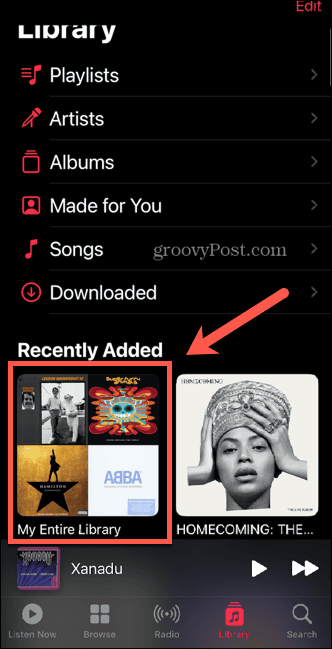
- यदि यह दिखाई नहीं देता है, तो अपने डेस्कटॉप पर वापस लौटें, खोलें संगीत ऐप, और क्लिक करें संगीत मेनू बार में.
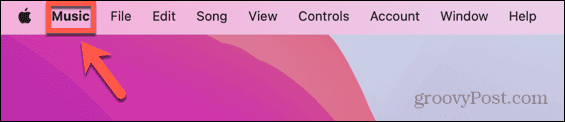
- चुनना समायोजन (या पसंद) macOS के पुराने संस्करणों पर।
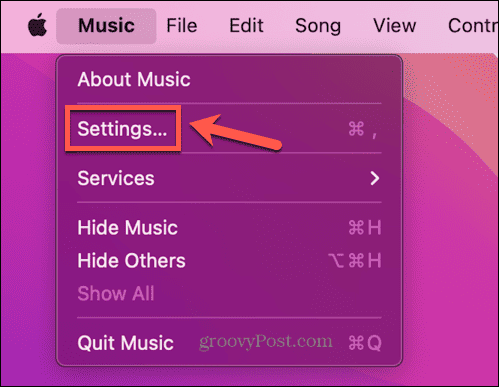
- जाँच करना सिंक लाइब्रेरी.
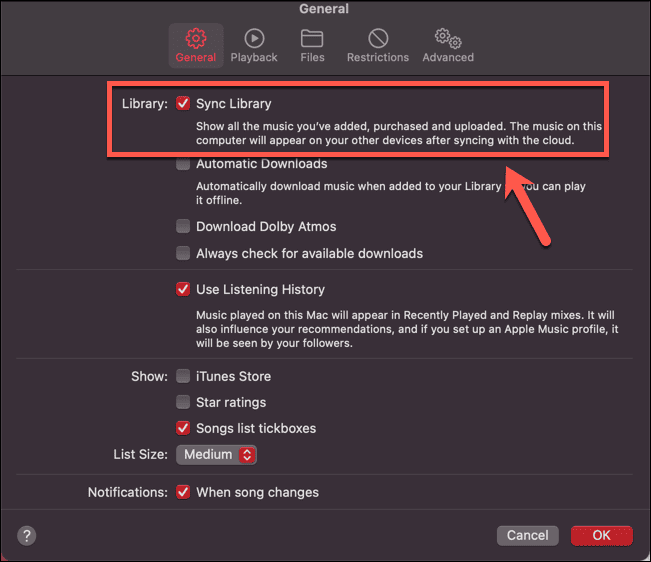
- चरण 14-16 दोहराएँ और आपको अपनी नई प्लेलिस्ट देखनी चाहिए। इसे खोलने के लिए प्लेलिस्ट पर टैप करें।
- अपनी संपूर्ण लाइब्रेरी वाली प्लेलिस्ट डाउनलोड करने के लिए, लाल टैप करें तीर.
-
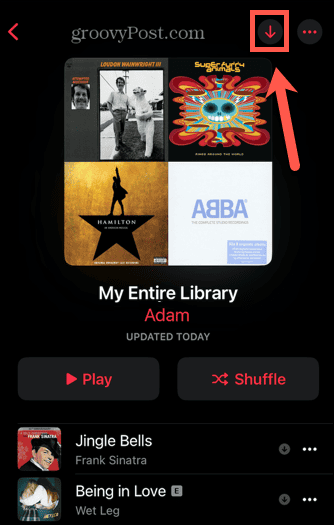 आपकी लाइब्रेरी के आकार के आधार पर, इसमें कुछ समय लग सकता है।
आपकी लाइब्रेरी के आकार के आधार पर, इसमें कुछ समय लग सकता है।
मोबाइल पर एप्पल म्यूजिक के सभी गाने कैसे डाउनलोड करें
आप इसका उपयोग करके सीधे अपने iPhone पर अपनी संपूर्ण लाइब्रेरी की एक प्लेलिस्ट भी बना सकते हैं शॉर्टकट अनुप्रयोग।
यह विधि काम करती है, लेकिन इसमें थोड़ी गड़बड़ है, इसलिए यदि यह आपकी अपेक्षा के अनुरूप पूरी तरह से काम नहीं करती है, तो प्रयास करते रहें! हमने पाया कि पहली बार जब हम शॉर्टकट चलाएंगे तो प्लेलिस्ट उत्पन्न नहीं होगी, लेकिन दूसरी बार उत्पन्न होगी। साथ ही, प्लेलिस्ट की सामग्री एक समय के बाद गायब हो जाएगी।
हालाँकि, यदि आप चरणों का पालन करते हैं, तो आपको अपनी संपूर्ण Apple Music लाइब्रेरी डाउनलोड करने में सक्षम होना चाहिए।
शॉर्टकट का उपयोग करके अपनी Apple Music लाइब्रेरी डाउनलोड करने के लिए:
- खोलें शॉर्टकट अनुप्रयोग।
- थपथपाएं गेलरी टैब.
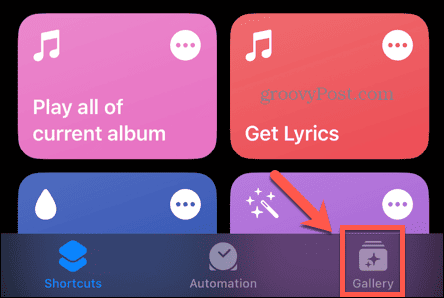
- नीचे स्क्रॉल करें एप्पल म्यूजिक एक्सप्लोर करें अनुभाग।
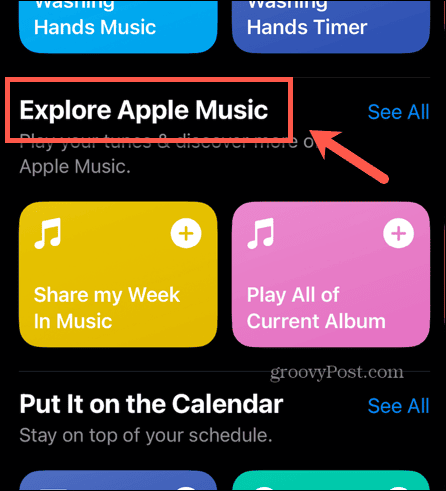
- जब तक आपको मिल न जाए तब तक बाईं ओर स्क्रॉल करें शीर्ष 25 प्लेलिस्ट बनाएं छोटा रास्ता।
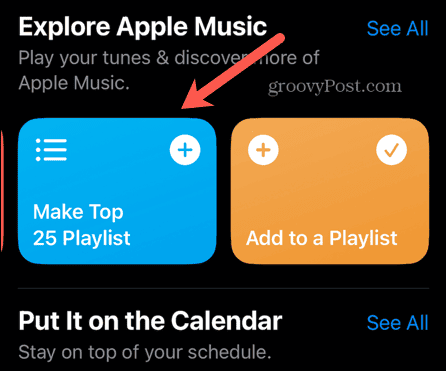
- थपथपाएं + (प्लस) आइकन.
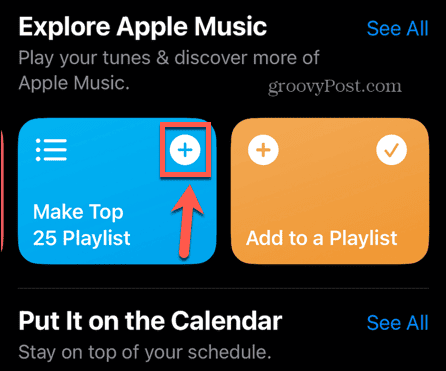
- का चयन करें शॉर्टकट टैब.
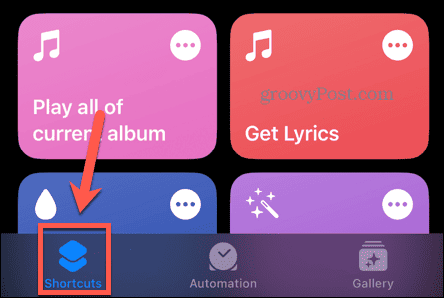
- आपको अपनी सूची के शीर्ष पर नया शॉर्टकट देखना चाहिए।
- थपथपाएं तीन बिंदु आइकन.
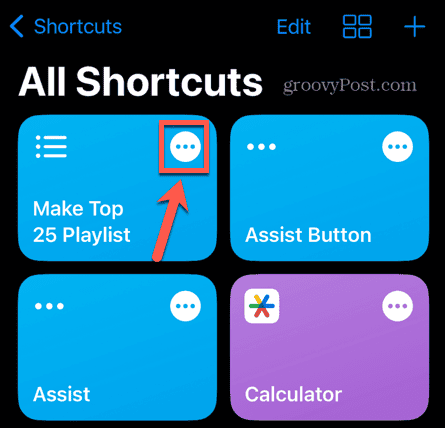
- टॉगल आप LIMIT बंद।
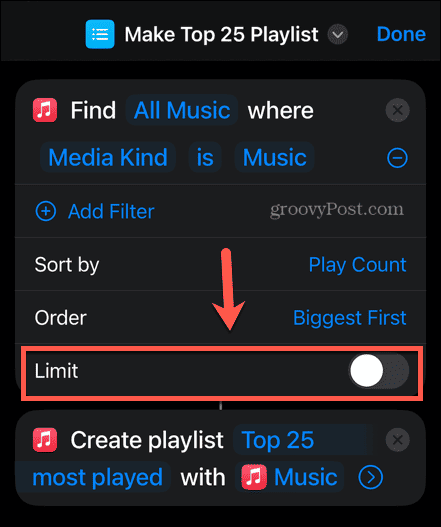
- नल शीर्ष 25 सर्वाधिक खेले गए.
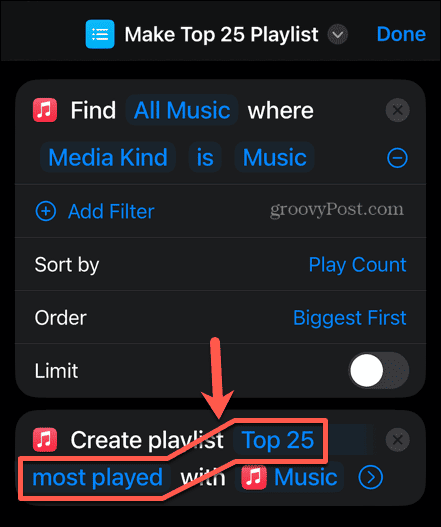
- प्लेलिस्ट को एक पहचानने योग्य नाम दें.
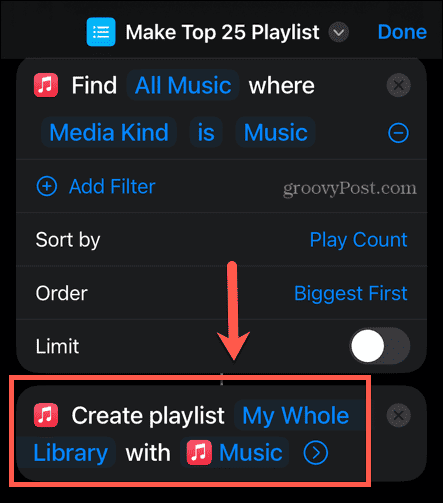
- नल पूर्ण.
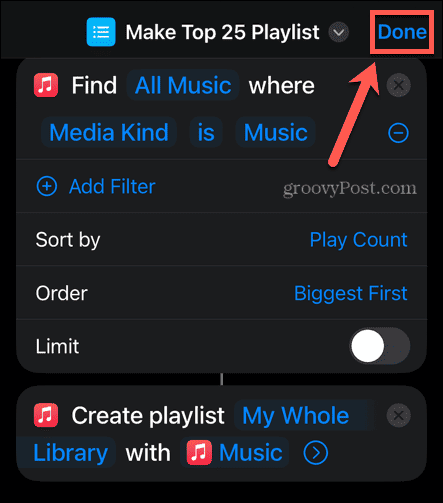
- थपथपाएं शीर्ष 25 प्लेलिस्ट बनाएं शॉर्टकट चलाने के लिए शॉर्टकट टाइल।
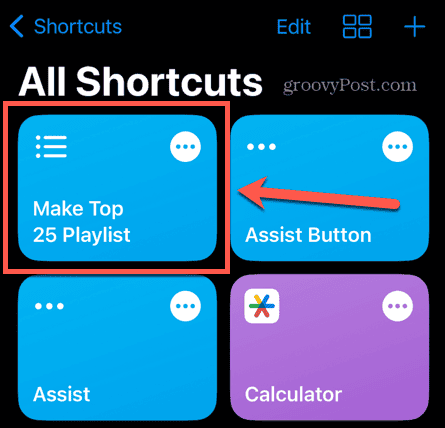
- खुला एप्पल संगीत.
- थपथपाएं पुस्तकालय टैब.
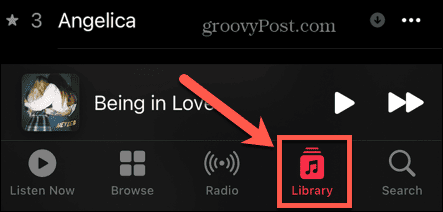
- चुनना प्लेलिस्ट.
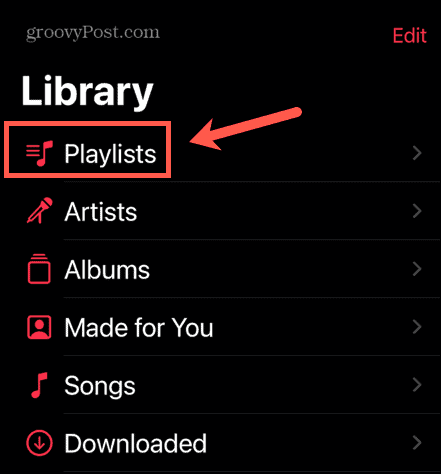
- शीर्ष-दाएँ कोने में, टैप करें क्रम से लगाना.
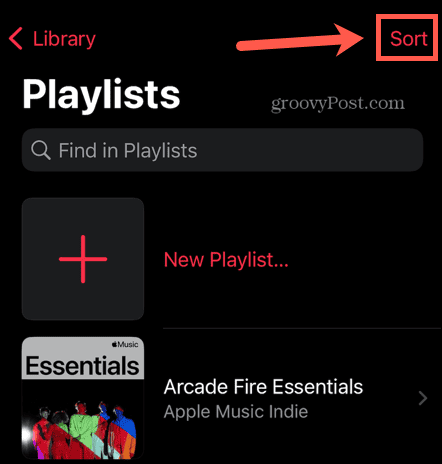
- चुनना हाल ही में जोड़ा.
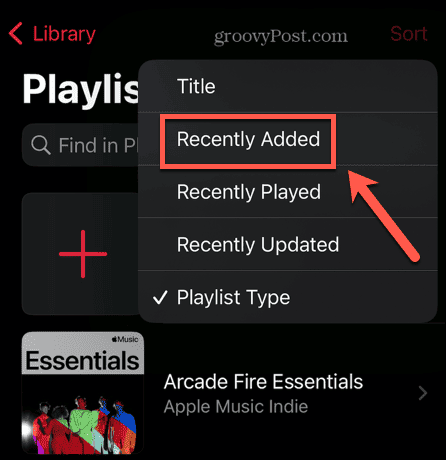
- आपको अपनी नई प्लेलिस्ट सूची के शीर्ष पर देखनी चाहिए—प्लेलिस्ट पर टैप करें।
- अगर इसमें गाने नहीं हैं तो ओपन करें शॉर्टकट और चलाएँ शीर्ष 25 प्लेलिस्ट बनाएं फिर से शॉर्टकट.
- Apple Music पर वापस लौटें और नवीनतम प्लेलिस्ट खोलें। आपको यह बताने में सक्षम होना चाहिए कि क्या प्लेलिस्ट में गाने हैं क्योंकि इसमें कवर आर्ट होगा।
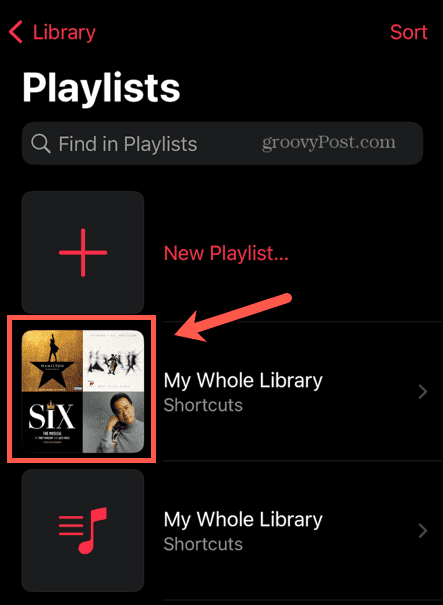
- यदि प्लेलिस्ट में अभी भी गाने नहीं हैं, तो शॉर्टकट के काम करने तक पुनः प्रयास करते रहें।
- एक बार जब आपकी प्लेलिस्ट सही ढंग से तैयार हो जाए, तो प्लेलिस्ट खोलें और लाल पर टैप करें तीर प्लेलिस्ट की सामग्री डाउनलोड करने के लिए.
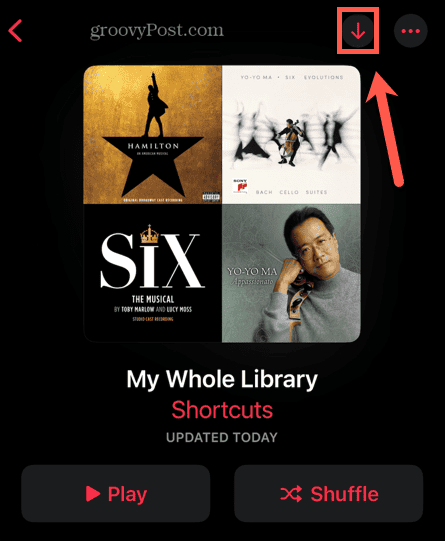
- आपकी लाइब्रेरी के आकार के आधार पर, इसमें कुछ समय लग सकता है।
एप्पल म्यूजिक टिप्स और ट्रिक्स
इन विधियों में से किसी एक का उपयोग करके अपनी ऐप्पल म्यूज़िक लाइब्रेरी में सभी गाने डाउनलोड करने का तरीका जानने से आप घंटों-घंटों की बिना सोचे-समझे टैपिंग से बच सकते हैं। आपकी सभी सामग्री (गाने दर गाने और एल्बम दर एल्बम) डाउनलोड करने में आपको कई दिन लग सकते हैं। एक प्लेलिस्ट बनाकर जिसमें आपका सारा संगीत शामिल हो, आप यह काम मिनटों में कर सकते हैं।
एक Apple Music उपयोगकर्ता के रूप में, कई अन्य उपयोगी टिप्स और ट्रिक्स हैं जो आपको जानना चाहिए। यदि Apple Music में आपका कोई पसंदीदा संगीत गायब है, तो आप सीख सकते हैं कि कैसे Apple Music में अपना स्वयं का संगीत जोड़ें. यदि आपने एक शानदार प्लेलिस्ट बनाई है, तो आप जानना चाहेंगे कि यह कैसे करें प्लेलिस्ट चित्र बदलें किसी और अधिक उपयुक्त चीज़ के लिए। और यदि आप शास्त्रीय संगीत के प्रशंसक हैं, तो आप इसके बारे में और अधिक जानना चाहेंगे एप्पल म्यूजिक क्लासिकल.

